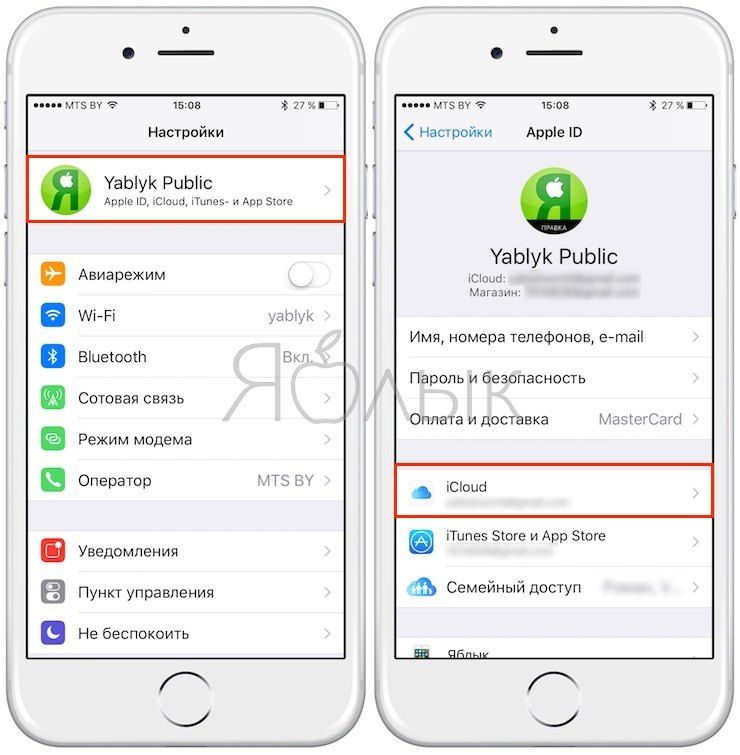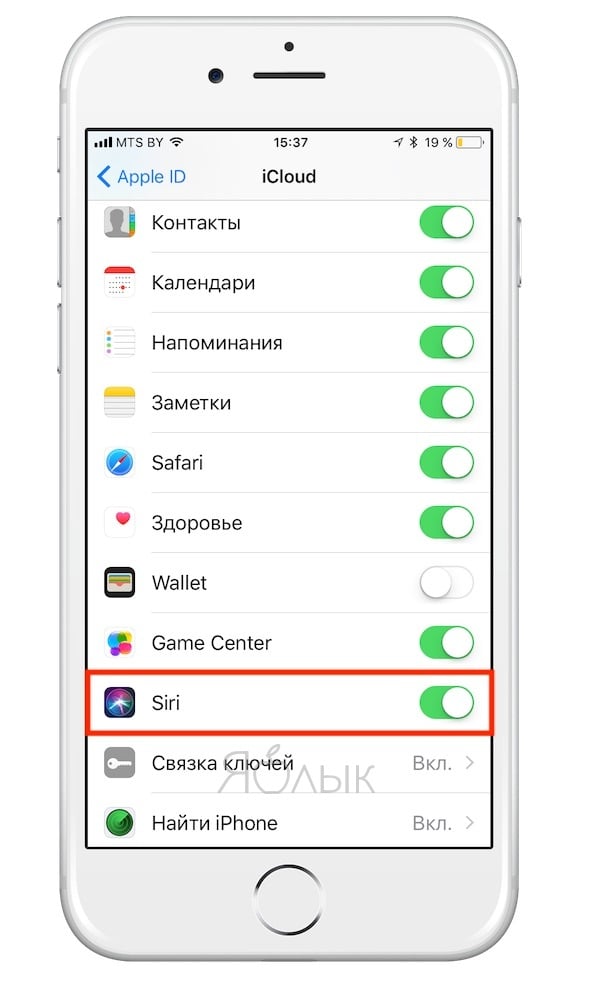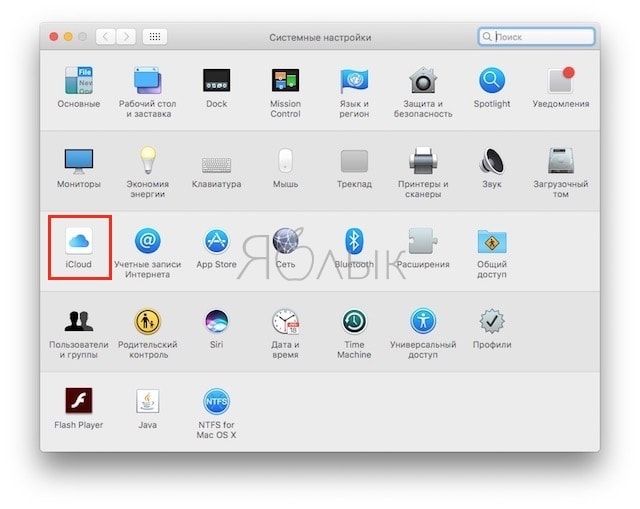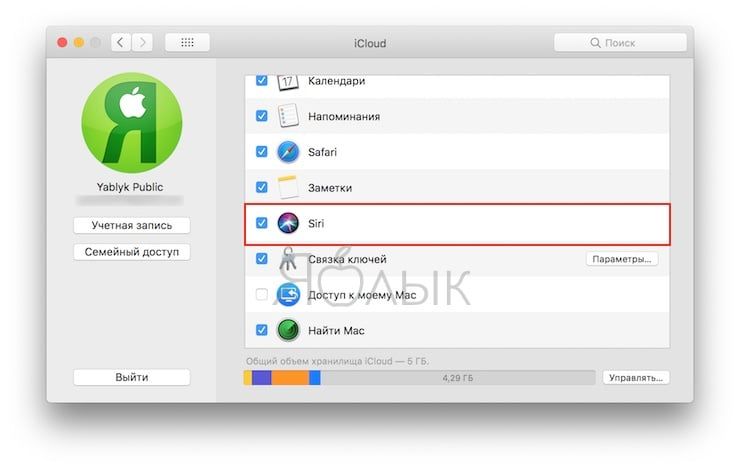С выходом iOS 11 и macOS High Sierra у пользователей появилась возможность синхронизации голосового помощника Siri на устройствах iPhone, iPad, iPod touch, Mac, Apple Watch и Apple TV. Данная функция обеспечивает более эффективное взаимодействие с «разумным» ассистентом на основании его использования пользователем на каждом из устройств.

Используя iCloud для синхронизации на каждом устройстве и новые алгоритмы обучения, Siri сможет составить более полную картину о поведении пользователя.
Функционал поддерживается только на iPhone, iPad и iPod touch с iOS 11 или выше, Mac на базе macOS High Sierra и более поздних версий, Apple Watch с watchOS 4 и выше, Apple TV 4-го поколения с tvOS 11 или выше.
Синхронизация данных через iCloud на различных устройствах совершенно безопасна благодаря использованию сквозного шифрования.
«Siri понимает контекст, ваши интересы и как вы используете ваше устройство. То, что Siri узнает о вас, синхронизируется на всех ваших гаджетах и остается полностью конфиденциальным, доступным на всех ваших устройствах», – рассказал старший вице-президент по разработке программного обеспечения Apple Крейг Федериги в рамках презентации на конференции WWDC 2017.
Как включить синхронизацию Siri на iPhone и iPad
1. Откройте приложение «Настройки» на iPhone, iPad или iPod;
2. Нажмите на свой профиль вверху экрана;
3. Далее нажмите iCloud;
4. Переместите переключатель Siri в положение «вкл».
Теперь Siri синхронизирует все данные, полученные с помощью машинного обучения, с iCloud. Данная функция отключена по умолчанию. Для большего удобства включите ее на всех ваших устройствах, так как вряд ли вы используете голосовой помощник только на одном гаджете.
Как включить синхронизацию Siri на Mac
1. Откройте «Системные настройки» на вашем Mac;
2. Перейдите в раздел iCloud;
3. На панели настроек iCloud поставьте флажок напротив опции Siri.
В watchOS 4 такой переключатель не предусмотрен, поскольку Apple Watch используют данные с сопряженного iPhone. То же самое относится к Siri для Apple TV с tvOS 11 или выше.
Смотрите также: